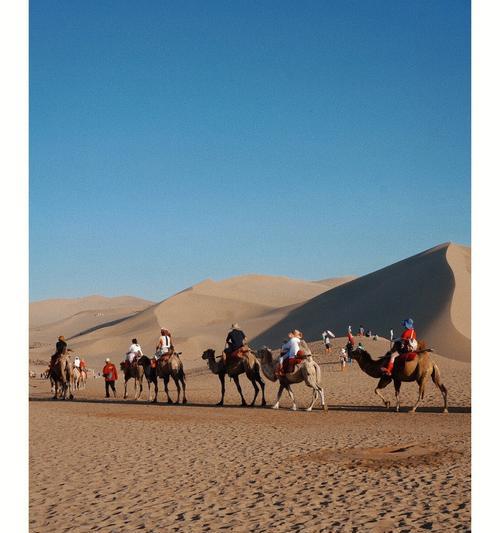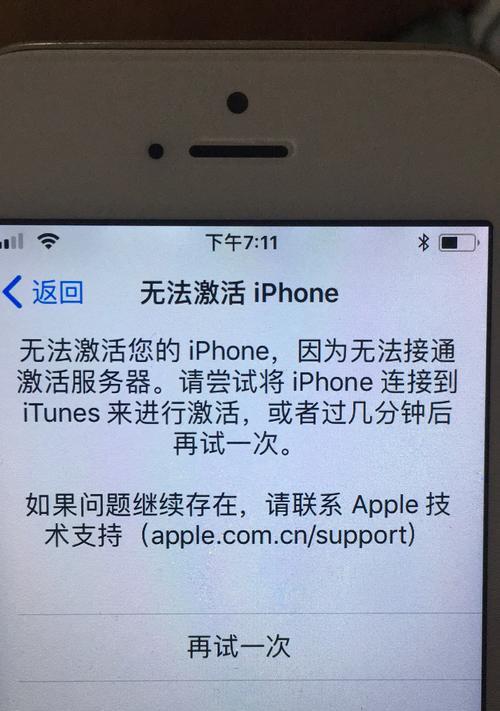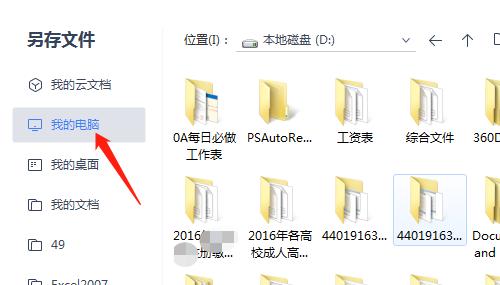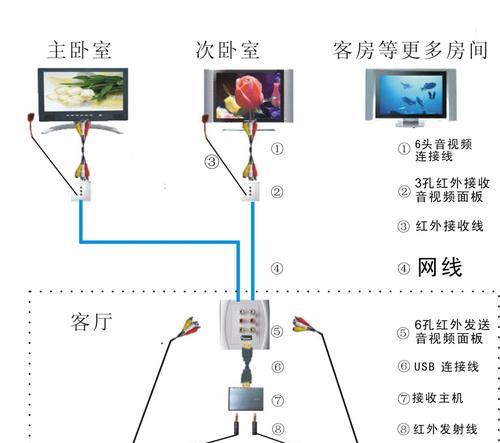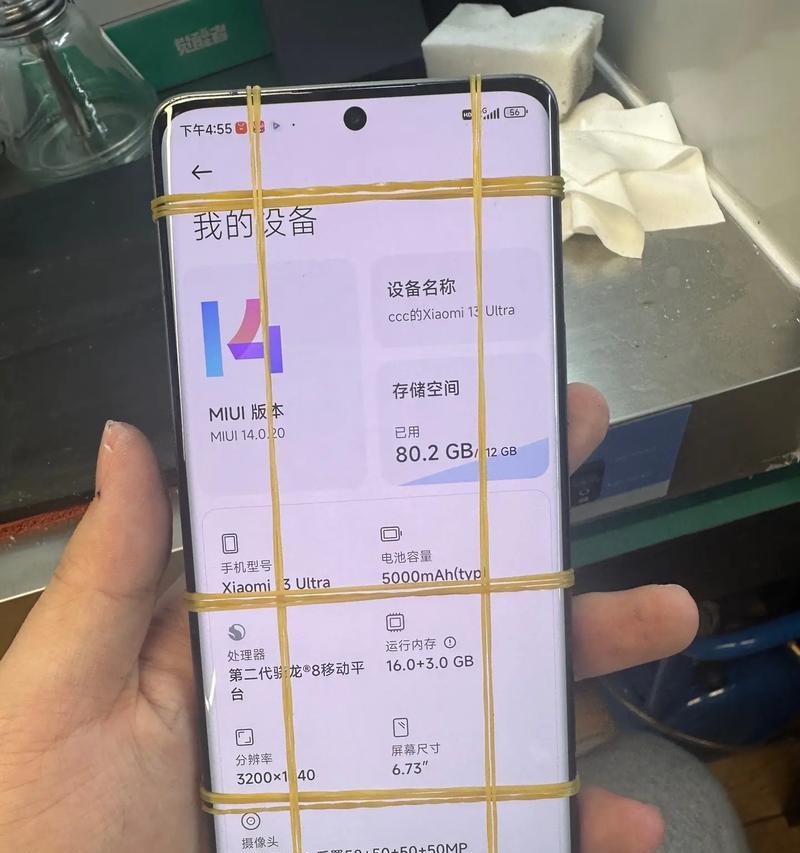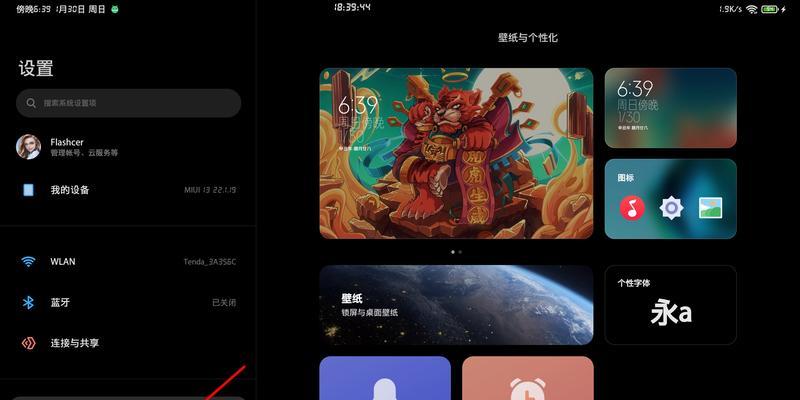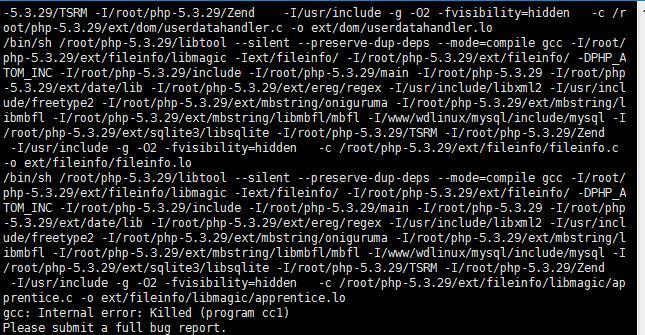解决惠普桌面打印机故障的方法(故障排查与维修指南)
打印机在我们的日常工作和生活中扮演着重要的角色,随着科技的进步。打印机也不可避免地会遇到各种故障、然而。以帮助读者快速排查和解决问题,本文将为大家介绍解决惠普桌面打印机故障的方法。

打印机无法启动
-检查电源线是否插好
-确保电源插座正常工作

-检查打印机上的电源开关是否打开
打印机无法连接到计算机
-确认USB连接线是否插好
-检查计算机和打印机的USB接口是否正常工作

-重启计算机和打印机
纸张卡住或无法正常进纸
-打开打印机,检查纸张路径上是否有卡纸
-如果有纸张卡住,轻轻拔出
-调整纸张传送器的位置和张力
打印机打印质量差
-清洁打印头和喷嘴
-调整打印机设置中的打印质量选项
-更换墨盒或碳粉
打印机频繁出现纸张堵塞
-检查纸张路径上是否有异物
-检查纸张输入托盘的调整
-确保使用正确尺寸和类型的纸张
打印机无法识别墨盒或碳粉盒
-检查墨盒或碳粉盒是否正确安装
-清洁墨盒或碳粉盒上的金属触点
-更新打印机驱动程序
打印机运行速度过慢
-降低打印机的打印质量设置
-更新打印机驱动程序
-确保打印机内存充足
打印机产生异常噪音
-检查是否有异物掉落到打印机内部
-检查打印头是否正常工作
-清理打印机内部的灰尘和污垢
无法通过Wi-Fi连接打印机
-确保Wi-Fi网络正常工作
-检查打印机是否已连接到正确的Wi-Fi网络
-重新设置打印机的网络连接
打印机显示错误代码
-在惠普官方网站上查询错误代码的含义和解决方案
-重启打印机并重新尝试
-如果问题仍然存在,联系惠普客户支持
打印机突然停止工作
-检查电源线是否松动或损坏
-确保打印机没有过热
-重启打印机并尝试重新打印
打印机无法识别纸张尺寸
-调整纸张输入托盘中的纸张导向器
-在打印机设置中手动选择正确的纸张尺寸
-清洁纸张传送器上的传感器
打印机显示低墨水警告
-确认墨盒或碳粉盒是否已经用完
-重新安装墨盒或碳粉盒
-如果问题仍然存在,更换新的墨盒或碳粉盒
打印机出现软件冲突
-确认计算机上的驱动程序是否最新
-更新操作系统和打印机驱动程序
-卸载并重新安装打印机软件
-解决惠普桌面打印机故障的方法包括检查电源、连接、纸张问题等
-定期进行打印机维护和清洁,可以避免一些常见故障的发生
-如果问题无法解决,建议联系惠普客户支持获得专业帮助
我们可以快速排查和解决惠普桌面打印机的各种故障,通过本文介绍的方法和技巧。定期进行维护和保养可以延长打印机的使用寿命并提高打印质量、记住。他们将为您提供专业的帮助,不要犹豫与惠普客户支持团队联系,如果问题依然存在。
版权声明:本文内容由互联网用户自发贡献,该文观点仅代表作者本人。本站仅提供信息存储空间服务,不拥有所有权,不承担相关法律责任。如发现本站有涉嫌抄袭侵权/违法违规的内容, 请发送邮件至 3561739510@qq.com 举报,一经查实,本站将立刻删除。
相关文章
- 站长推荐
- 热门tag
- 标签列表